
在使用华硕主板的电脑时,很多用户会遇到按F8键启动U盘却看不到U盘选项的问题。这对于需要通过U盘启动系统或进行系统维护的用户来说,是一个非常棘手的状况。本文将详细介绍华硕主板按F8看不到U盘的常见原因及解决方法,帮助用户顺利实现U盘启动。
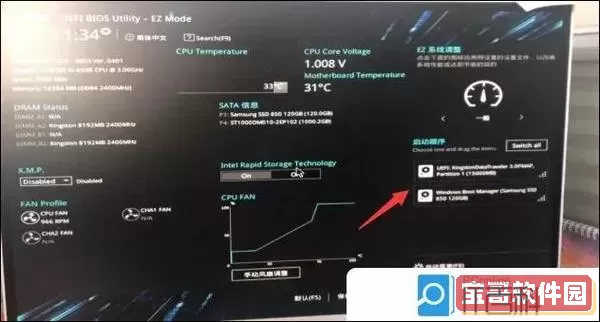
一、了解华硕主板按F8的功能
通常情况下,在华硕主板的BIOS启动过程中,按F8键可以呼出“启动项选择菜单”,方便用户选择临时启动设备,如U盘、光盘或硬盘等。但是在部分机型或BIOS/UEFI版本中,这个功能可能略有不同,或者因为设置问题导致按F8时无法识别U盘。
二、按F8看不到U盘的常见原因
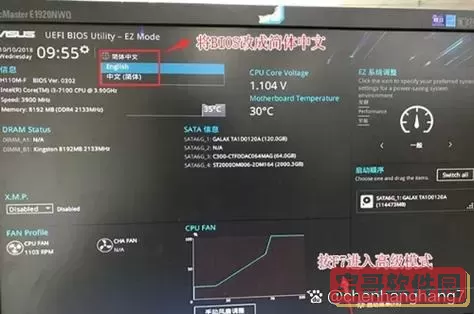
1. U盘未被正确识别或插入:U盘接口没有插紧,或U盘本身损坏也会导致无法进入启动选项。
2. U盘格式与BIOS不兼容:某些新型UEFI主板只支持GPT格式和FAT32文件系统的U盘启动,如果U盘格式不正确,就不会显示。
3. BIOS设置未启用USB启动项:默认情况下,一些华硕主板可能未开启“USB启动”权限,或者关闭了“CSM兼容支持”,导致传统启动设备无法读取。
4. Secure Boot(安全启动)开启:最新的华硕主板通常启用了Secure Boot,如果没有关闭该选项,一些非正版或自制U盘启动项也可能被屏蔽。
5. UEFI与Legacy启动模式冲突:如果主板默认以UEFI模式启动,但U盘是采用Legacy模式制作,BIOS菜单就会无法识别U盘。
三、解决方法详解
1. 检查U盘硬件及接口
首先确认U盘是否正常工作。可尝试将U盘插入其他电脑检测,确认U盘无损坏。尝试更换主板后置USB 2.0接口,避免用USB 3.0接口,因为部分旧主板启动程序对USB 3.0兼容性较差。
2. 制作符合华硕主板要求的启动U盘
建议使用“Rufus”等工具制作启动U盘时选择“GPT分区方案用于UEFI”、“文件系统为FAT32”,确保U盘格式兼容UEFI启动。如果想用Legacy模式,请选“MBR分区方案并启用BIOS(或UEFI-CSM)”。
3. 进入BIOS设置开启USB启动及调整启动模式
- 启动电脑,连续按下Del键进入BIOS主菜单。
- 找到“Boot”选项卡,确认“USB Boot”已启用。
- 如果默认是UEFI启动,尝试关闭Secure Boot(在“Security”或“Boot”菜单里找到),并启用“CSM”或“Legacy Boot”支持。
- 保存设置后重启,按F8查看启动菜单是否能看到U盘。
4. 手动设置启动顺序
如果按F8未显示U盘,可以尝试在BIOS的启动顺序中将U盘调整至第一位,或者在“Hard Drive BBS Priorities”(硬盘启动优先级)将U盘设备置顶。一些华硕主板允许直接选中U盘为首选启动设备,设置后保存退出即可。
5. 更新主板BIOS
部分旧版本BIOS存在兼容性问题,可能导致识别不到部分USB设备。建议到华硕官网,根据主板型号下载并升级到最新版BIOS,升级时务必按教程操作,防止刷机失败。
四、常见问答
Q1:按F8没反应怎么办?
确认开机后立即快速连续按F8,若仍无反应,尝试换键盘或使用PS/2接口键盘,有些USB键盘在BIOS阶段未被识别。
Q2:U盘启动菜单不显示但能识别硬盘U盘?
检查U盘制作是否符合UEFI标准,且关闭Secure Boot。有时F8仅显示UEFI启动设备,Legacy设备需开启CSM。
Q3:如何判断主板支持UEFI还是Legacy?
进入BIOS查看启动模式,现代华硕主板大多默认UEFI。也可以参考主板说明书。
总结:

华硕主板按F8看不到U盘启动项,通常是U盘格式、BIOS设置或主板兼容性导致。通过检查U盘制作格式、调整BIOS启动设置、关闭安全启动及更新BIOS,基本可以解决问题。遇到此问题可循序渐进排查,确保U盘无误,BIOS正确配置,顺利实现U盘启动。
希望本文能够帮助广大华硕主板用户顺利解决按F8看不到U盘的问题,提升系统维护效率。如遇复杂问题,建议联系华硕官方客服或专业维修人员协助。